Excel怎么转换成PDF格式?Excel转PDF技巧
在现在的互联网时代下我们追求快节奏、高质量的办公方法,电脑办公代替了纸质办公,我们也开始接触越来越多不同种类的文档,例如Excel、PDF等等,而在数据统计时我们常用的是Excel,数据不变革清晰,还可以利用其中函数计算,简单又方便,但是在传输数据时我们用的PDF格式文件传输,因为PDF格式具有不可修改的特定性,可以保障我们的数据在传输过程中不被改动,那么Excel怎么转换成PDF格式?下面跟小编一起来学习一下吧~
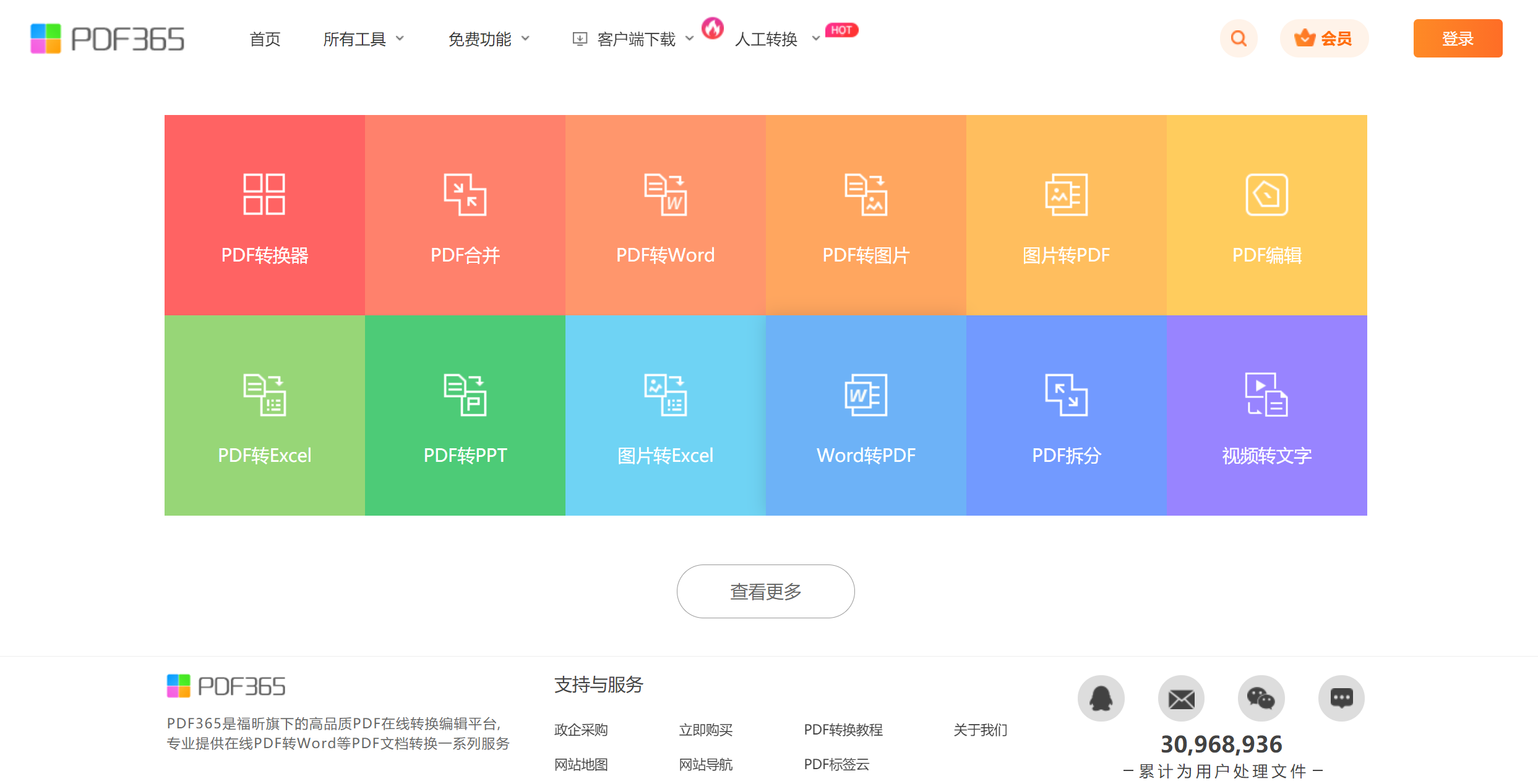
首先推荐一个Excel转PDF平台——“PDF365”,它是一个高质量的PDF转换平台,支持PDF与各类文档之间相互转换,此外还支持PDF拆分、合并、压缩以及加密等多种服务,全方位帮助你解决文档转换难题! 具体操作步骤如下:
步骤一:浏览器搜索“PDF365”,点击进入平台首页。
步骤二:在首页“所有工具中”找到并点击“Excel转PDF”,进入PDF文件上传页面。
步骤三:上传需要转换的PDF文件,最后点击“开始转换”,数秒后即可完成,可在原文件目录查看。
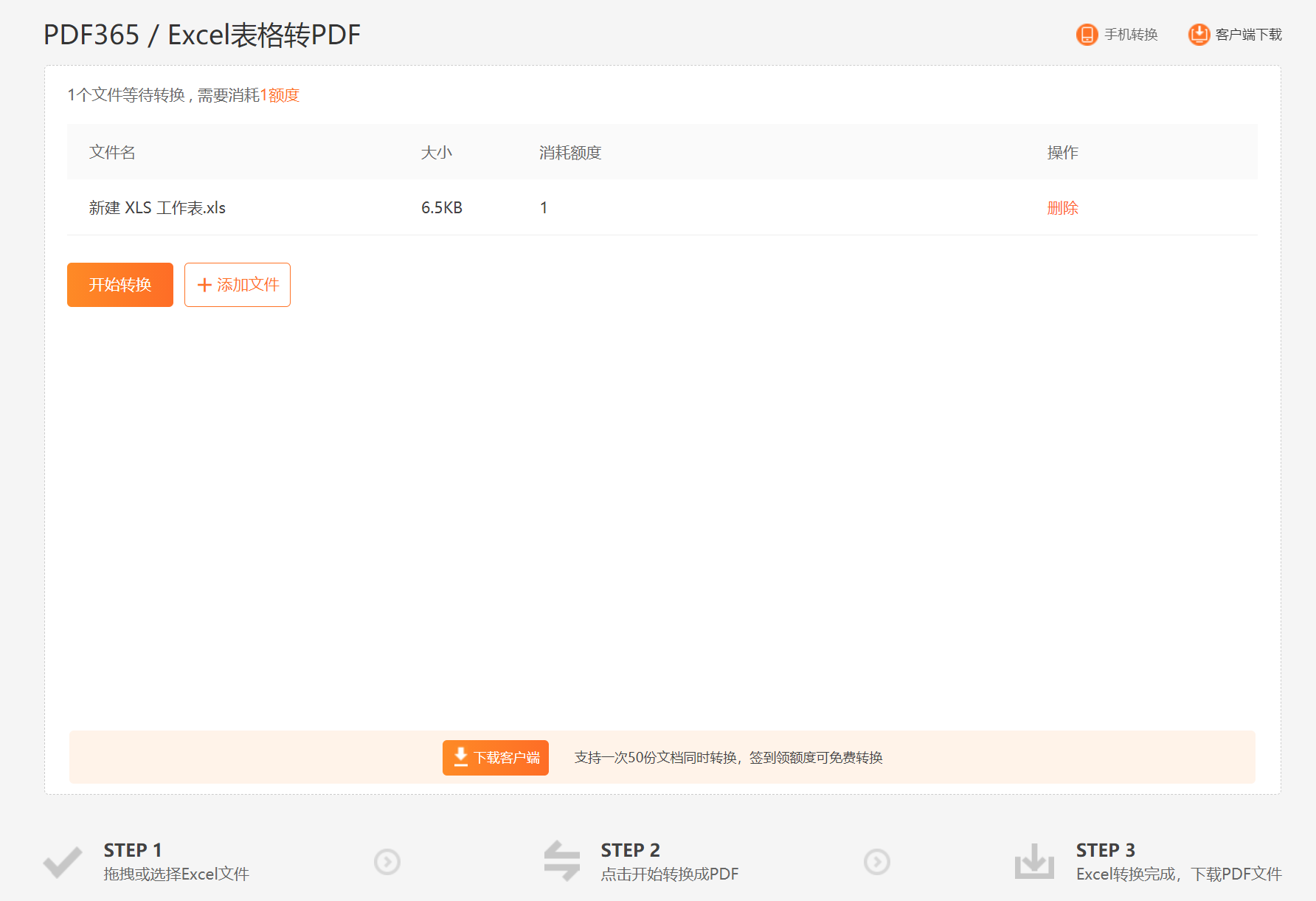
以上就是Excel转换成PDF格式方法的全部内容啦,大家学会了吗?如果你也有文件转换的需求可以试试PDF365,相信它能够给你带来不一样的转换体验!


 福昕PDF转换器
福昕PDF转换器
 福昕CAD转换器
福昕CAD转换器
 福昕数据恢复
福昕数据恢复
 福昕视频剪辑
福昕视频剪辑
 福昕音频剪辑
福昕音频剪辑
 福昕视频转换
福昕视频转换
 福昕思维导图
福昕思维导图


 权益
权益
 提示
提示
